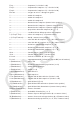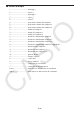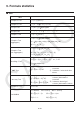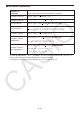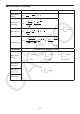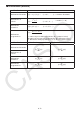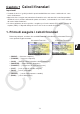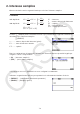User Manual
Table Of Contents
- Indice
- Per acquisire familiarità — Informazioni preliminari!
- Capitolo 1 Funzionamento di base
- 1. Tasti
- 2. Display
- 3. Introduzione e correzione di calcoli
- 4. Utilizzo della modalità Math input/output
- 5. Menu delle opzioni (OPTN)
- 6. Menu dei dati di variabile (VARS)
- 7. Menu dei programmi (PRGM)
- 8. Utilizzo della schermata di Setup
- 9. Utilizzo di acquisizione schermata
- 10. In caso di problemi continui...
- Capitolo 2 Calcoli manuali
- 1. Calcoli fondamentali
- 2. Funzioni speciali
- 3. Specificare l’unità di misura dell’angolo ed il formato della schermata
- 4. Calcoli di funzioni
- 5. Calcoli numerici
- 6. Calcoli di numeri complessi
- 7. Calcoli binari, ottali, decimali, esadecimali con numeri interi
- 8. Calcoli di matrici
- 9. Calcoli vettoriali
- 10. Calcoli di conversioni metriche
- Capitolo 3 Funzione lista
- Capitolo 4 Calcolo di equazioni
- Capitolo 5 Grafico
- 1. Esempi di grafici
- 2. Controllo della schermata contenente un grafico
- 3. Disegno di un grafico
- 4. Salvataggio e richiamo dei contenuti della schermata grafica
- 5. Disegno di due grafici in una stessa schermata
- 6. Tracciatura manuale di grafici
- 7. Utilizzo delle tabelle
- 8. Modifica di un grafico
- 9. Grafico dinamico
- 10. Grafico di una formula ricorsiva
- 11. Tracciatura del grafico di una sezione conica
- 12. Disegno di punti, righe e testo sulla schermata grafica (Sketch)
- 13. Analisi di funzione
- Capitolo 6 Grafici e calcoli statistici
- 1. Prima di eseguire calcoli statistici
- 2. Calcolo e grafico di dati statistici a variabile singola
- 3. Calcolo e grafico di dati statistici a doppia variabile (Curve Fitting)
- 4. Esecuzione di calcoli statistici
- 5. Test
- 6. Intervallo di confidenza
- 7. Distribuzione
- 8. Termini di input e output per test, intervallo di confidenza e distribuzione
- 9. Formula statistica
- Capitolo 7 Calcoli finanziari
- 1. Prima di eseguire i calcoli finanziari
- 2. Interesse semplice
- 3. Interesse composto
- 4. Flusso di cassa (Valutazione dell’investimento)
- 5. Ammortamento finanziario
- 6. Conversione del tasso di interesse
- 7. Costo, prezzo di vendita, margine
- 8. Calcoli di giorni/date
- 9. Ammortamento contabile
- 10. Calcoli delle obbligazioni
- 11. Calcoli finanziari utilizzando le funzioni
- Capitolo 8 Programmazione
- 1. Fasi fondamentali della programmazione
- 2. Tasti funzione modalità Program
- 3. Modifica contenuti di un programma
- 4. Gestione file
- 5. Riferimento comandi
- 6. Utilizzo delle funzioni della calcolatrice nei programmi
- 7. Elenco comandi modalità Program
- 8. Tabella di conversione comandi specifici della calcolatrice con funzioni scientifiche CASIO <=> testo
- 9. Biblioteca di programmi
- Capitolo 9 Foglio di calcolo
- 1. Principi di base dell’applicazione foglio di calcolo e menu funzione
- 2. Operazioni di base del foglio di calcolo
- 3. Utilizzo dei comandi speciali della modalità Spreadsheet
- 4. Formattazione condizionale
- 5. Disegno di grafici statistici ed esecuzione di calcoli statistici e di regressione
- 6. Memoria in modalità Spreadsheet
- Capitolo 10 eActivity
- Capitolo 11 Memory Manager
- Capitolo 12 System Manager
- Capitolo 13 Comunicazione di dati
- Capitolo 14 Geometry
- Capitolo 15 Picture Plot
- Capitolo 16 Funzione Grafico 3D
- Capitolo 17 Python (solo fx-CG50, fx-CG50 AU)
- Capitolo 18 Distribuzione (solo fx-CG50, fx-CG50 AU)
- Appendice
- Modalità Examination
- E-CON4 Application (English)
- 1. E-CON4 Mode Overview
- 2. Sampling Screen
- 3. Auto Sensor Detection (CLAB Only)
- 4. Selecting a Sensor
- 5. Configuring the Sampling Setup
- 6. Performing Auto Sensor Calibration and Zero Adjustment
- 7. Using a Custom Probe
- 8. Using Setup Memory
- 9. Starting a Sampling Operation
- 10. Using Sample Data Memory
- 11. Using the Graph Analysis Tools to Graph Data
- 12. Graph Analysis Tool Graph Screen Operations
- 13. Calling E-CON4 Functions from an eActivity
7-2
k Voci di Setup
indica l’impostazione predefinita.
u Payment
• { BEGIN }/{ END } … Specifica il pagamento {inizio periodo}/{fine periodo}
u Date Mode
• {365}/{360} … Specifica il calcolo sulla base di un anno {365-giorni}/{360-giorni}
u Periods/YR. (specificazione intervallo di pagamento)
• {Annual}/{Semi} … {annuale}/{semiannuale}
u Graph Color
• {Black}/{Blue}/{Red}/{Magenta}/{Green}/{Cyan}/{Yellow} … Specifica un singolo colore
della linea del bordo.
k Tracciatura di un grafico in modalità Financial
Dopo l’esecuzione di un calcolo finanziario, è possibile usare 6(GRAPH) per tracciare i
risultati come è mostrato di seguito.
• Premendo !1(TRACE) mentre un grafico è sul display si attiva la traccia, che può
essere utilizzata per visionare altri valori finanziari. Nel caso di interesse semplice, ad
esempio, premendo e si visualizza
PV, SI e SFV. Premendo d si visualizzano gli stessi
valori in sequenza inversa.
• Quando viene visualizzata la schermata del grafico, è possibile premere !f(FORMAT),
quindi utilizzare la finestra di dialogo che appare per modificare il colore del grafico. La
specificazione di colore in questa finestra di dialogo si riflettono anche nell’impostazione
“Graph Color” della schermata di Setup.
• Zoom, Scroll e Sketch non possono essere utilizzati in modalità Financial.
• Le seguenti impostazioni della schermata di Setup del grafico sono tutte disattivate per la
tracciatura del grafico in modalità Financial: Axes, Grid, Dual Screen.
• Tracciando un grafico finanziario mentre l’elemento Label è attivato, si visualizza l’etichetta
CASH per l’asse verticale (depositi, prelievi), e TIME per l’asse orizzontale (frequenza).
• È possibile utilizzare l’impostazione “Background” di Setup per visualizzare un’immagine
di sfondo della schermata del grafico in modalità Financial. Questa operazione è uguale a
quella della modalità Graph. Per i dettagli, vedere “Visualizzazione di un’immagine di sfondo
del grafico” (pagina 5-10). Tuttavia, non è possibile eseguire operazioni relative a V-Window
in modalità Financial.
• Quando viene visualizzata un’immagine di sfondo sulla schermata del grafico in modalità
Financial, è possibile regolare la luminosità dell’immagine di sfondo. Per informazioni su
questa operazione, vedere “Per regolare la luminosità (Fade I/O) dell’immagine di sfondo”
(pagina 5-12).